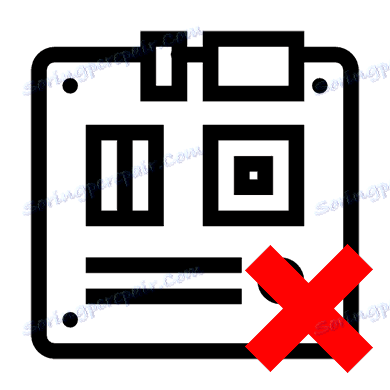Шта урадити ако матична плоча не почне
Неуспех почетка матичне плоче може се повезати са мањим системским кваровима који се лако могу елиминисати и са озбиљним проблемима који могу довести до потпуне неоперативности ове компоненте. Да бисте решили овај проблем, морате раставити рачунар.
Садржај
Листа разлога
Матична плоча може одбити да започне због једног разлога или због неколико истовремено. Често не, то су разлози који могу довести до тога ван реда:
- Прикључите било коју компоненту на рачунар који није компатибилан са тренутном системском плочом. У овом случају, једноставно морате да искључите проблемни уређај, након повезивања на који је плоча престала да ради;
- Каблови за спајање предње плоче су нестали или истрошени (постоје различити индикатори на њему, дугме за укључивање и ресетовање);
- У БИОС поставкама је дошло до грешке;
- Напајање није успело (на примјер, због изненадног пада напона у мрежи);
- Неуспех било ког елемента на матичној плочи (РАМ бар, процесор, видео картица итд.). Овај проблем ретко узрокује да се матична плоча потпуно не ради, обично само оштећен елемент не ради;
- Транзистори и / или кондензатори су оксидовани;
- Плоча је оштетила или имала другу физичку штету;
- Одбор је био исцрпљен (то се дешава само са моделима који су старији од 5 година). У овом случају, морате промијенити матичну плочу.
Прочитајте такође: Како проверити матичну плочу за оперативност
Метод 1: спровођење спољне дијагнозе
Корак по корак упутства за спољну проверу матичне плоче изгледа овако:
- Скините бочни поклопац са системске јединице, али га не морате искључити из напајања.
- Сада морате проверити јединицу за напајање за оперативност. Покушајте укључити рачунар користећи дугме за напајање. Ако нема реакције, онда уклоните напајање и покушајте да га покренете одвојено од матичне плоче. Ако је вентилатор у блоку зарадио, онда проблем није у ПСУ-у.
- Сада можете искључити рачунар из мреже и направити визуелни преглед матичне плоче. Покушајте да потражите различите чипове и огреботине на површини, обратите посебну пажњу онима који прођу кроз шеме. Обавезно проверите кондензаторе, ако су порасли или тече, онда ће се матична плоча морати поправити. Да бисте олакшали преглед, очистите плочу и компоненте на њему од акумулиране прашине.
- Проверите колико су каблови повезани са напајања на матичну плочу и предњи панел. Такође је препоручљиво да их поново убаците.
Лекција: Како укључити напајање без матичне плоче
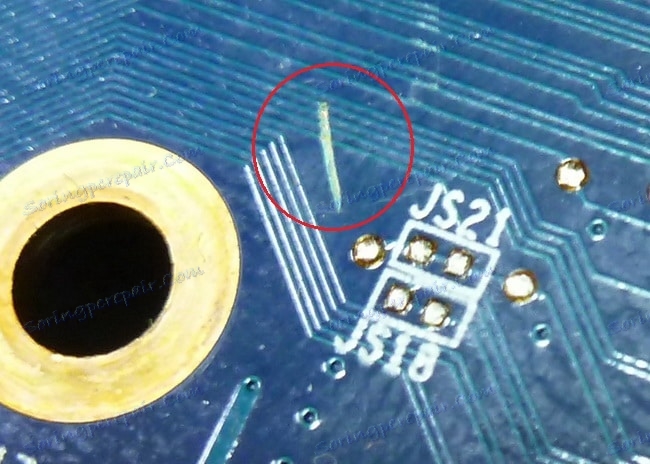
Ако екстерна провера није дала никакве резултате и рачунар се и даље не укључује нормално, онда ћете морати реанимирати матичну плочу на друге начине.
Метод 2: Решавање проблема са БИОС-ом
Понекад ресетовање БИОС-а на фабричка подешавања помаже у решавању проблема неоперабилности матичне картице. Користите ову наредбу да бисте вратили БИОС на подразумеване поставке:
- Јер рачунар се укључи и унесе БИОС не ради, морате да ресетујете помоћу посебних контаката на матичној плочи. Због тога, ако још нисте раставили систем, раставите га и искључите.
- На матичној плочи пронађите специјалну ЦМОС-меморију (изгледа као сјајна палачинка) и извадите је 10-15 минута помоћу одвијача или друге згодне ставке, а затим је вратите назад. Понекад батерија може бити под напајањем, онда морате да демонтирате последње. Такође постоје и плоче где ова батерија није доступна или на којој није довољно само да је извучете на нулу БИОС поставке.
- Као алтернативу уклањању батерије, можете размотрити ресетовање поставки помоћу специјалног краткоспојника. На матичним плочама пронађите контакте који штуку, који се могу назвати ЦлрЦМОС, ЦЦМОС, ЦлРТЦ, ЦРТЦ. Требало би да постоји посебан скакач који затвара 2 од 3 игле.
- Повуците краткоспојник тако да отворите крајњи контакт који га је затворио, али прије тога затворите контакт отвореног краја. Нека остане на овој позицији 10 минута.
- Ставите краткоспојник на место.
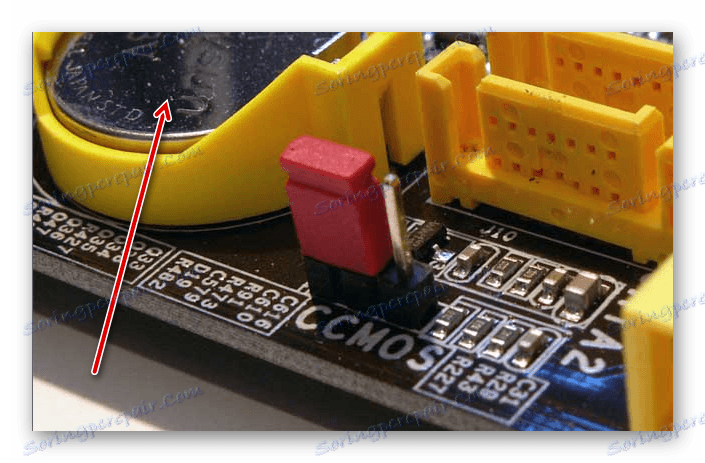
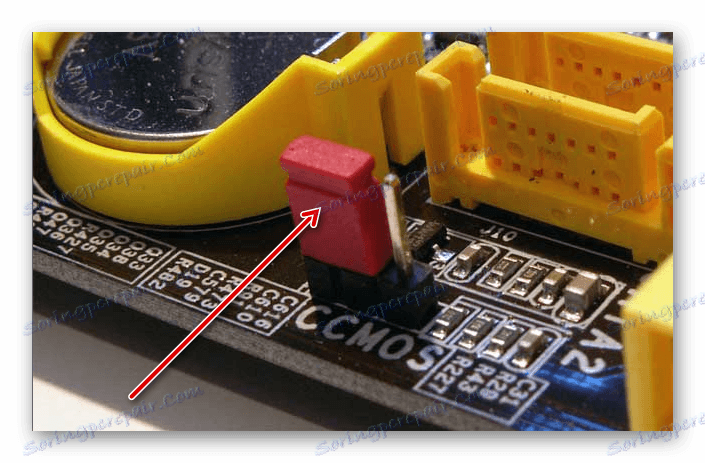
Прочитајте такође: Како уклонити батерију са матичне плоче
На скупим матичним плочама постоје посебна дугмад за ресетовање поставки БИОС-а. Зове се ЦЦМОС.
Метод 3: Проверите преостале компоненте
У ретким случајевима, неисправност било које компоненте рачунара може довести до потпуног отказа матичне плоче, али ако претходне методе нису помогле или нису откриле узрок, онда можете провјерити и друге елементе рачунара.
Корак по корак за проверу сокета и ЦПУ-а је:
- Искључите рачунар из мреже и уклоните бочни поклопац.
- Искључите прикључницу процесора из напајања.
- Скините хладњак. Обично је причвршћен за утичницу користећи посебне спојнице или вијке.
- Одврните држаче процесора. Могу се ручно уклонити. Затим уклоните сушени термопасте из процесора помоћу памучног пода натопљеног алкохолом.
- Лагано гурајте процесор и уклоните га. Проверите да ли је оштећен сам прикључак, нарочито обратите пажњу на мали троугаони конектор у утичном углу. уз помоћ процесора је повезан са матичном плочом. Проверите ЦПУ за огреботине, чипове или деформације.
- За превентивно одржавање очистите утичницу од прашине помоћу сухих салвета. Учините овај поступак пожељно у гуменим рукавицама како бисте смањили случајно продирање влаге и / или честица коже.
- Ако ниједан проблем није пронађен, онда поново саставите све.


Прочитајте такође: Како уклонити хладњак
На сличан начин, морате проверити слотове за РАМ и графичку картицу. Уклоните и прегледајте саме компоненте за било какво физичко оштећење. Такође, потребно је да прегледате прорезе за причвршћивање ових елемената.
Ако ниједно од овога не даје видљиве резултате, највероватније ћете морати заменити матичну картицу. Под условом да сте је недавно купили и још увек је под гаранцијом, не препоручује се ништа учинити са овом компонентом, боље је да рачунар (лаптоп) однесете у сервисни центар у коме ћете поправити или замијенити гаранцију.